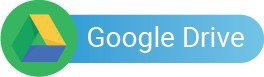Chắc hẳn trong chúng ta, ai cũng ít nhất vài lần gặp phải trường hợp đứt cáp, kết nối chậm. Làm ảnh hưởng không ít đến quá trình làm việc và giải trí của bạn. Những lúc thế này bạn không thể kết nối được đến bất kỳ trang web nào hoặc quá trình luôn bị ngắt đoạn. Nếu bạn đang gặp phải trường hợp này thì tải ngay phần mềm VPN Gate để cải thiện tình trạng trên. Vậy VPN Gate là phần mềm gì? Cách sử dụng ra sao?
Xem thêm : Hotspot Shield – Phần mềm Fake IP giá “Rẻ” đến bất ngờ.
Nội dung bài viết:
1. Phần mềm VPN Gate là gì?
VPN Gate là một phần mềm giúp tạo IP ảo và ẩn IP của người dùng tại các quốc gia khác một cách nhanh chóng và dễ dàng. Đồng thời cũng hỗ trợ người dùng cải thiện kết nối internet. Giúp người dùng có tốc độ lướt web nhanh hơn, ổn định hơn. Kể cả khi cáp có bị đứt cũng không lo bị kết nối chậm hoặc không kết được nữa. VPN Gate được nghiên cứu và thực hiện tại trường đại học Tsukuba Nhật Bản. Đảm bảo hoạt động hiệu quả, đem đến cho người dùng những trải nghiệm tốt nhất khi lướt web.
Đặc biệt phần mềm VPN không cần phải trả phí, không cần đăng ký tài khoản, chỉ cần cài đặt là sẽ sử dụng được ngay. Tuy nhiên các bạn cần lưu ý, đây là phần mềm do cộng đồng ủng hộ nên có thể ngưng hoạt động bất cứ lúc nào. Do đó, đôi khi địa chỉ IP không thể kết nối được với VPN.
2. Phần mềm VPN Gate hoạt động ra sao?
Để sử dụng được VPN Gate thì ngoài việc biết nó là gì, thì bạn cần phải biết phần mềm hoạt động ra sao. Như vậy mới có thể ứng dụng một cách triệt để phần mềm:
- Giúp người dùng truy cập vào internet thông qua VPN. Tức là bạn sẽ không trực tiếp kết nối với máy đích mà sẽ thông qua phần mềm trung gian là VPN được sử dụng free.
- Phần mềm VPN hỗ trợ hầu hết các hệ điều hành iPhone, Windows, Mac, iPad, Android.
- VPN Gate hỗ trợ cả giao thức L2TP/IPsec, SSL-VPN (SoftEther VPN), OpenVPN và Microsoft SSTP.
- Phần mềm đơn giản chỉ cần cài đặt là sử dụng được không cần đăng ký rườm rà, không kén người dùng.
- Các máy chủ VPN đều có riêng biệt một dãy IP động, đảm bảo tính linh hoạt có thay đổi tùy ý.
- Máy chủ VPN có thể ngưng hoạt động bất cứ lúc nào. Do đó, không phải lúc nào địa chỉ IP cũng kết nối được với máy chủ.
- Toàn bộ máy chủ của VPN đều có chức năng ẩn địa chỉ IP của bạn.
- Sử dụng các máy chủ VPN tại các nước khác sẽ giúp vào được nhiều website khác hơn vì nó sẽ tùy theo các quy định khác nhau của mỗi quốc gia, nơi mà server VPN được đặt.
3. Cách cài đặt nhanh phần mềm VPN Gate.
Cách tải và cài đặt phần mềm VPN Gate tương đối đơn giản, bạn có thể lên các trang web phần mềm PC để tải về. Cụ thể bạn hãy tham khảo thêm các bước dưới đây:
Download phần mềm VPN Gate – Google Drive
Bước 1: Mở VPN Gate link Google drive rồi tìm và tải phần mềm VPN Gate về máy. Sau đó bạn mở file phần mềm vừa tải về để giải nén.

Bước 2: Mở file vpngate-client-v4.34-9744-beta-2020.03.20.exe tiến hành cài đặt. Mở file bạn chọn next rồi chọn SoftEther VPN Client để tiếp tục.
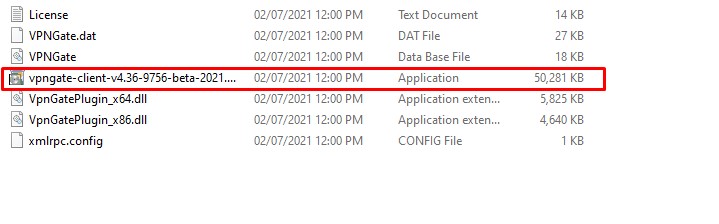
Bước 3: Tại mục kế bạn tick vào ô “I agree to the End User License Agreement” rồi nhấn “next:. Cuối cùng bạn chọn file cài đặt để hệ thống lưu là xong.
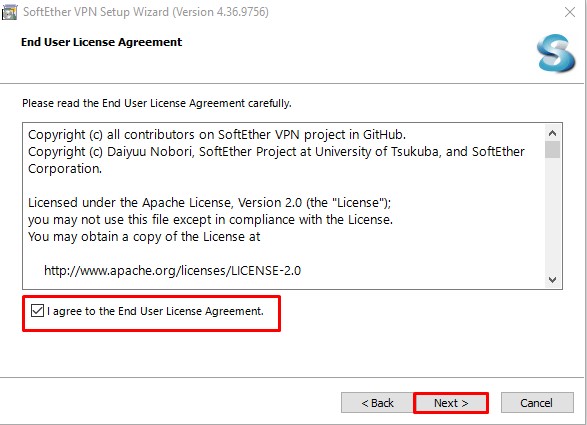
Bước 4: Tick vào ô “start the softether VPN client manager” rồi chọn “finish” để kết thúc cài đặt.
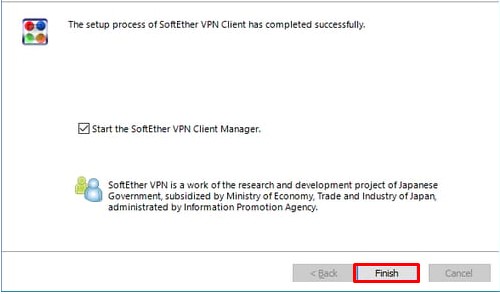
4. Cách sử dụng VPN Gate tạo Fake IP.
Để sử dụng VPN Gate đổi, tạo một Fake IP bạn cần phải làm theo các bước sau:
Bước 1: Mở phần mềm VPN, bạn sẽ thấy trên giao diện chính có 2 dòng chính. bạn tick chọn “VPN Gate Public VPN Relay Server” để mở danh sách các server dùng để kết nối VPN.
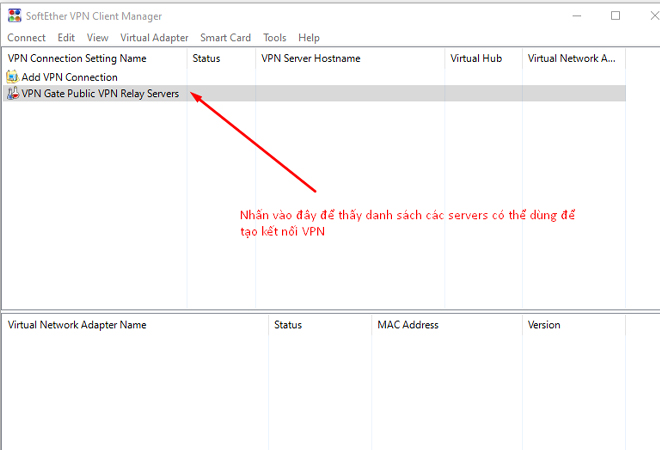
Bước 2: Tại bảng danh sách server bạn click vào Ping (google, SE) để sắp từ thấp lên cao. Sau đó xem qua hàng line speed, nếu chỉ số càng cao thì càng tốt. Khi bạn chọn server thì nên chọn theo tiêu chí ping thấp, line speed cao là chuẩn nhất. Chọn xong bạn chọn “Connect to the VPN Server” rồi nhấn “agree”.
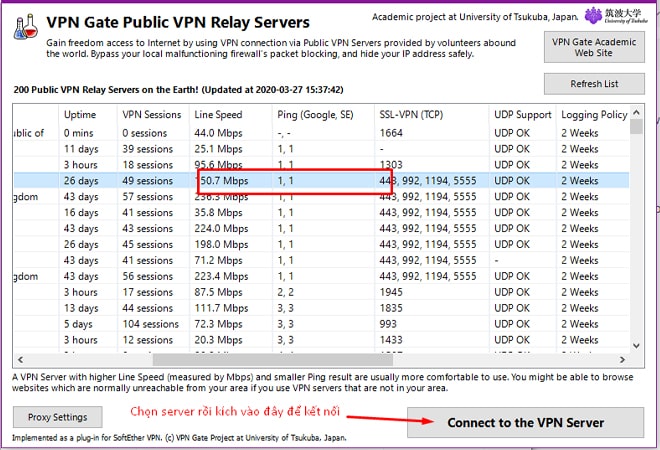
Bước 3: Nhấp chọn “agree” và “ok” sau chờ một lát hệ thống sẽ hiện dòng “VPN Gate Connection” với status là “connected”. Đây là thông báo đã thành công kết nối, bên dưới là phần mạng ảo mới được tạo.
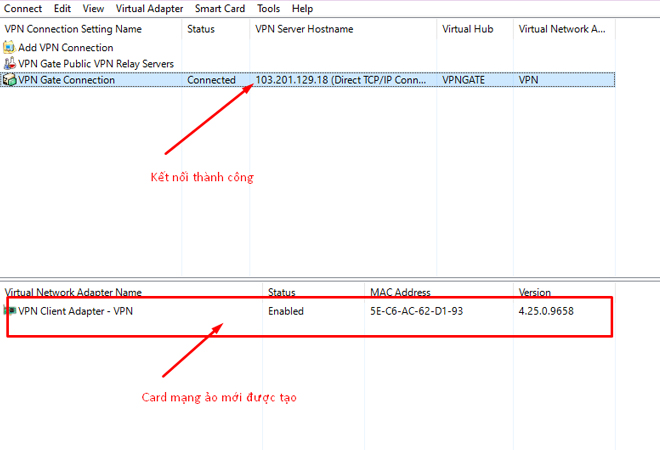
Bước 4: Tiến hành kiểm tra IP, phần này bạn sẽ thấy IP chính đã phần mềm làm ẩn. Hiện tại chỉ có IP fake đang hoạt động. Như vậy là bạn đã thành công tạo một IP fake windows 10 rồi đấy.
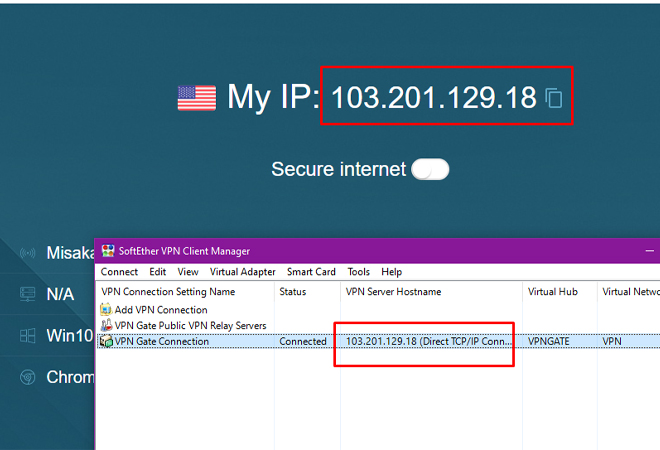
Bước 5: Khi không cần dùng đến phần mềm nữa, bạn nhấp chuột phải vào VPN và chọn disconnect hoặc disconnect all để tắt là được.
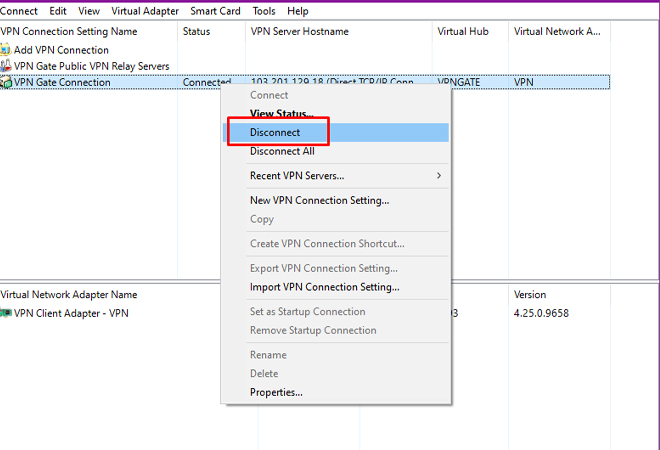
Phần mềm VPN Gate thực sự rất hữu dụng trong việc tạo fake IP. Cũng như giúp người dùng ẩn được IP chính khi truy cập các trang web khác trên thế giới. Hy vọng những hướng dẫn trên bài bài sẽ giúp bạn hiểu hơn về phần mềm này. Để biết thêm nhiều phần mềm hữu ích khác cho máy tính.
Bài viết mới cập nhật
- Google Earth pro là gì? Giúp người dùng tiếp cận tới các danh lam thắng cảnh tuyệt vời
- Cách đổi ngôn ngữ steam như thế nào để có trải nghiệm tốt nhất?
- Imindmap là gì? Hướng dẫn cách sử dụng và vẽ sơ đồ tư duy imindmap online.
- Steam là ứng dụng gì? Cách cài đặt ứng dụng về máy
- Wondershare Dr fone – ứng dụng giúp bạn lấy lại dữ liệu đã mất